Khắc phục: Tôi không thể tắt Tìm kiếm thịnh hành trên Google

Nếu bạn không thể tắt các tìm kiếm thịnh hành trên Google Chrome, hãy thử các phương pháp như xóa bộ nhớ cache, chặn cookie và cập nhật trình duyệt.
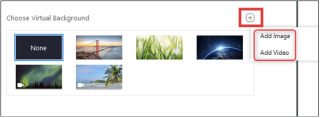
Bạn có thể dễ dàng thay đổi nền khi bạn đang thực hiện cuộc gọi hội nghị video trên Zoom , Cisco Webex , Skype , Blue Jeans , Microsoft Teams
Đợt bùng phát coronavirus mới, hay còn gọi là COVID-19, đã buộc nhiều người hơn phải làm việc tại nhà những ngày này. Mặc dù làm việc từ xa nghe có vẻ rất đơn giản, nhưng đồng thời, điều cần thiết là phải luôn chuyên nghiệp ngay cả khi môi trường xung quanh bạn trông không giống nhau.
Kiểm tra video khét tiếng này chứng minh; luôn có khả năng bối rối khi thực hiện cuộc gọi hội nghị video từ nhà. Chỉ cần nhận ra rằng người cha này cảm thấy thế nào khi những đứa trẻ bước vào phòng khi ông đang thực hiện cuộc gọi video phỏng vấn trực tiếp trên BBC!
Nhưng nếu bạn tình cờ sử dụng Zoom cho các cuộc họp trực tuyến , bạn có thể ẩn môi trường xung quanh lộn xộn của mình bằng nền ảo. Điều này tạo thêm một liên lạc chuyên nghiệp và che giấu mớ hỗn độn xung quanh bạn. Vì vậy, thay vì dọn đồ chơi khỏi sàn nhà hoặc di chuyển đống quần áo khổng lồ đó trên giường của bạn, hãy tận dụng tính năng nền ảo của Zoom để che giấu mớ hỗn độn thực sự đằng sau bạn.
Thay đổi nền của bạn trong cuộc gọi hội nghị truyền hình
Các chương trình hội nghị truyền hình thu phóng là một trong những giải pháp phổ biến cho dân văn phòng ngày nay. Bạn nên tận dụng tối đa các công cụ tuyệt vời có thể giúp cuộc gọi điện video tiếp theo của bạn diễn ra liền mạch và chuyên nghiệp .
Đây là cách bạn có thể biến đổi không gian làm việc bừa bộn ở nhà thành một điều gì đó chuyên nghiệp:
BƯỚC 1- Nếu bạn đang đọc phần này, rất có thể bạn đã cài đặt ứng dụng Thu phóng trên thiết bị của mình, nếu chưa, bạn có thể theo liên kết này để Tải xuống Thu phóng.
BƯỚC 2- Khi bạn đã thiết lập xong ứng dụng Thu phóng, hãy khởi chạy chương trình hội nghị truyền hình và nhấn vào tùy chọn Cài đặt, nó giống như một biểu tượng Bánh răng, nằm ở góc trên cùng bên phải của Cửa sổ của bạn.
BƯỚC 3- Từ ngăn bên trái của cửa sổ Cài đặt, chọn tùy chọn “Nền ảo”.
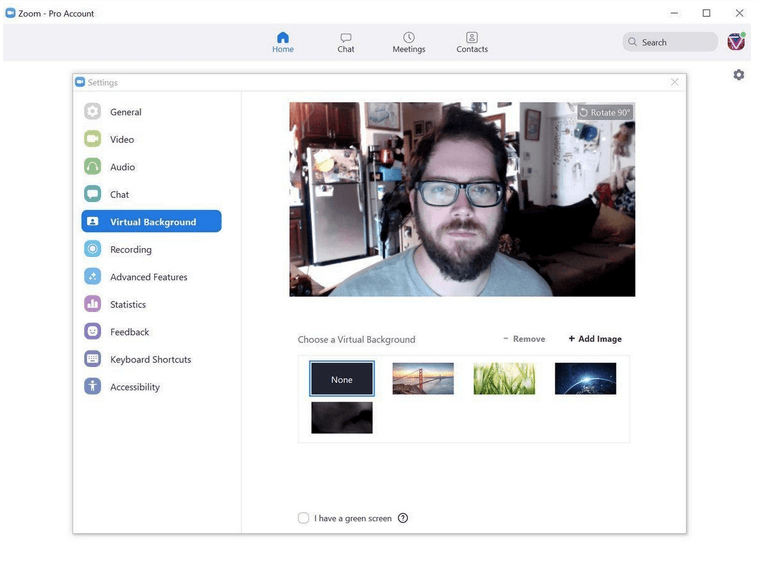
BƯỚC 4- Ngay sau khi bạn chọn tùy chọn, bản xem trước màn hình về nền hiện tại của bạn sẽ xuất hiện trước mặt bạn cùng với tùy chọn 'Xoay 90 độ'.
BƯỚC 5- Ngay bên dưới phần xem trước màn hình, bạn có thể quan sát một số hình nền ảo có giới hạn để lựa chọn. Bạn cũng sẽ thấy các tùy chọn như - “Tôi có màn hình xanh” & “Phản chiếu video của tôi”.
Nếu bạn đang thực hiện cuộc gọi điện video với một bức tường trống phía sau, hãy chọn tùy chọn đầu tiên để cải thiện đáng kể chất lượng của nền ảo đã đặt của bạn. Bạn có thể chọn tùy chọn thứ hai để triển khai những gì nó nói, phản chiếu video.
BƯỚC 6- Chọn phông nền ảo mà bạn chọn & sẽ ngay lập tức xuất hiện dưới dạng phông nền.
Phần tốt nhất? Nếu bằng cách nào đó, bạn không hài lòng với các tùy chọn cung cấp hình nền ảo của ứng dụng Zoom , chắc chắn bạn có thể thay đổi hình nền bằng thứ gì đó bạn chọn.
BƯỚC 7 - Để thêm nền ảo yêu thích của bạn, hãy nhấp vào biểu tượng (+) trên cùng cửa sổ chọn nền ảo. Từ cửa sổ bật lên nhanh, chọn tùy chọn 'Thêm hình ảnh' hoặc 'Thêm video'.
BƯỚC 8- Bây giờ bạn sẽ được đưa đến File Explorer, hoặc nếu bạn đang sử dụng Mac, bạn sẽ được đưa đến Finder. Chỉ cần điều hướng đến vị trí lưu trữ phông nền mong muốn của bạn.
BƯỚC 9- Chọn hình ảnh hoặc video bạn chọn và nhấp vào nút Mở.
BƯỚC 10- Tệp đa phương tiện đã chọn sẽ tự động được áp dụng. Chỉ cần đảm bảo rằng hình ảnh bạn đang sử dụng có độ phân giải cao để không cản trở chất lượng trong cuộc họp trực tuyến hoặc cuộc gọi hội nghị truyền hình của bạn .
Cách ẩn nền của bạn trong cuộc họp thu phóng trên iPhone
Chà, quá trình này khá đơn giản để thiết lập nền ảo trong khi Zoom cuộc gọi bằng thiết bị iPhone; tât cả nhưng điêu bạn phải lam la:
BƯỚC 1- Khởi chạy ứng dụng Zoom trên thiết bị iOS của bạn và nhấn vào nút More.
BƯỚC 2- Nhấn nút Nền ảo và chọn từ các mẫu miễn phí được cung cấp bởi ứng dụng hội nghị truyền hình Zoom . Các tùy chọn trên iPhone quá hạn chế so với phiên bản Zoom trên máy tính để bàn. Tuy nhiên, bạn luôn có thể đặt nền tùy chỉnh theo lựa chọn của mình!
BƯỚC 3- Theo mặc định, nền ảo mới được thiết lập vẫn giữ nguyên cho mọi cuộc họp Zoom mà bạn tham gia trong tương lai. Vì vậy, bất cứ lúc nào bạn muốn thay đổi cài đặt cho các cuộc họp sắp tới, hãy làm như sau.
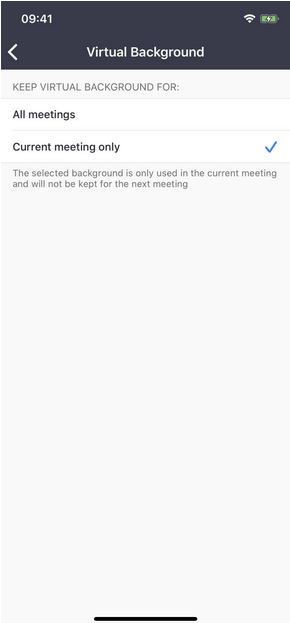
Đó là nó. Bây giờ bạn có một nền ảo trong ứng dụng cuộc họp Thu phóng !
Tìm kiếm thêm tùy chọn nền ảo?
Chà, không thể phủ nhận ứng dụng cuộc họp Zoom là lựa chọn yêu thích và phổ biến nhất để thực hiện các cuộc họp trực tuyến, trò chuyện nhóm và hợp tác kinh doanh khác. Tuy nhiên, một số Công cụ trò chuyện video khác cung cấp khả năng thiết lập hình nền ảo và che giấu tình trạng lộn xộn xung quanh bạn trong khi thực hiện cuộc gọi hội nghị .
Để ẩn nền của bạn trong cuộc họp ảo bằng Skype:
Để ẩn nền của bạn trong các cuộc họp ảo bằng Cisco Webex:
Để ẩn lý lịch của bạn trong các cuộc họp ảo bằng quần jean xanh:
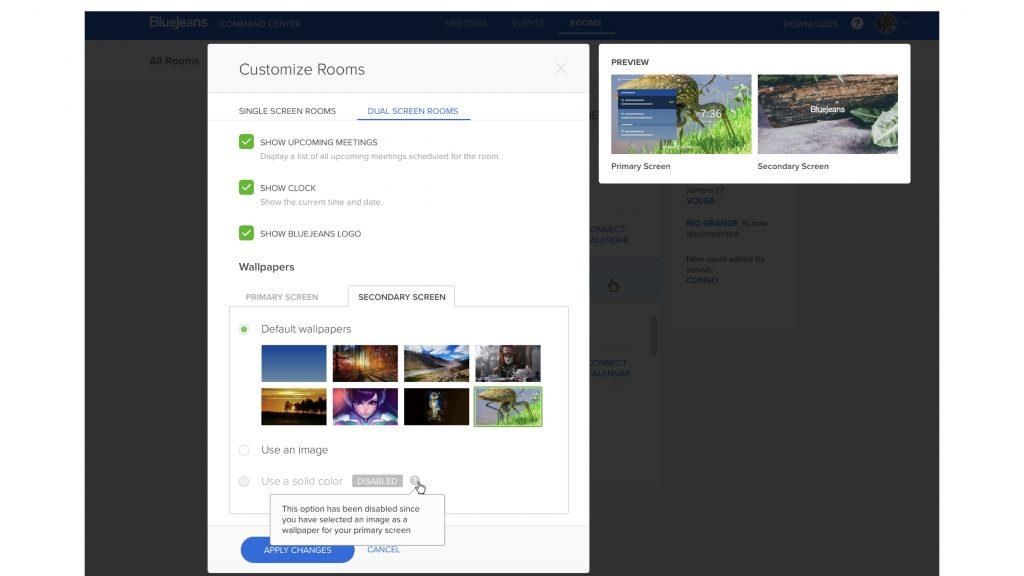
Để ẩn nền của bạn trong cuộc họp ảo bằng Microsoft Teams:
Gói (lại
Vì vậy, lần tới khi bạn thấy mình đang tham gia một cuộc gọi điện video nhanh, hãy che dấu nền thực của bạn bằng một số chủ đề được xác định trước bằng ứng dụng hội nghị truyền hình Zoom . Vậy, bạn đã sử dụng ứng dụng hội nghị truyền hình nào để tổ chức các cuộc họp trực tuyến? Thả một bình luận bên dưới và cho chúng tôi biết!
Nếu bạn không thể tắt các tìm kiếm thịnh hành trên Google Chrome, hãy thử các phương pháp như xóa bộ nhớ cache, chặn cookie và cập nhật trình duyệt.
Dưới đây là cách bạn có thể tận dụng tối đa Microsoft Rewards trên Windows, Xbox, Mobile, mua sắm, v.v.
Nếu bạn không thể dán dữ liệu tổ chức của mình vào một ứng dụng nhất định, hãy lưu tệp có vấn đề và thử dán lại dữ liệu của bạn.
Hướng dẫn chi tiết cách xóa nền khỏi tệp PDF bằng các công cụ trực tuyến và ngoại tuyến. Tối ưu hóa tài liệu PDF của bạn với các phương pháp đơn giản và hiệu quả.
Hướng dẫn chi tiết về cách bật tab dọc trong Microsoft Edge, giúp bạn duyệt web nhanh hơn và hiệu quả hơn.
Bing không chỉ đơn thuần là lựa chọn thay thế Google, mà còn có nhiều tính năng độc đáo. Dưới đây là 8 mẹo hữu ích để tìm kiếm hiệu quả hơn trên Bing.
Khám phá cách đồng bộ hóa cài đặt Windows 10 của bạn trên tất cả các thiết bị với tài khoản Microsoft để tối ưu hóa trải nghiệm người dùng.
Đang sử dụng máy chủ của công ty từ nhiều địa điểm mà bạn quan tâm trong thời gian này. Tìm hiểu cách truy cập máy chủ của công ty từ các vị trí khác nhau một cách an toàn trong bài viết này.
Blog này sẽ giúp người dùng tải xuống, cài đặt và cập nhật driver Logitech G510 để đảm bảo có thể sử dụng đầy đủ các tính năng của Bàn phím Logitech này.
Bạn có vô tình nhấp vào nút tin cậy trong cửa sổ bật lên sau khi kết nối iPhone với máy tính không? Bạn có muốn không tin tưởng vào máy tính đó không? Sau đó, chỉ cần xem qua bài viết để tìm hiểu cách không tin cậy các máy tính mà trước đây bạn đã kết nối với iPhone của mình.







